How to Download and Update Dell Latitude 5420 Drivers for Windows

Apreneu com descarregar i actualitzar els controladors de Dell Latitude 5420 a Windows per a un rendiment optimitzat i una operació sense problemes.
El telèfon intel·ligent és una de les millors innovacions quan es tracta d'un dispositiu multitasca. A part de la funció essencial de trucar i enviar missatges, podeu escoltar cançons, veure pel·lícules, llegir documents, navegar per Internet, comprar en línia, calculadora, brúixola i la llista continua. No obstant això, una de les característiques més útils que trobo en un telèfon intel·ligent és la llanterna del telèfon, que és útil quan es tracta d'un tall sobtat d'energia (tinc una llanterna però sembla que mai no la trobo al lloc correcte). Hi ha més d'una manera d'encendre la llanterna del telèfon i us recomano conèixer-les totes per si necessiteu utilitzar la llanterna. Aquí hi ha quatre idees diferents sobre com activar la llanterna al meu telèfon:
Nota per als usuaris d'iPhone : desplaceu-vos cap avall fins a la funció de bonificació sobre Com encendre la llanterna a l'iPhone o feu clic aquí.
Llegiu també: Com activar i fer trucades mitjançant Wi-Fi a Android
Com activar la llanterna al meu telèfon de 4 maneres diferents?
Mètode 1. Utilitzeu la configuració ràpida per activar la llanterna al meu telèfon
La manera més senzilla, per descomptat, és utilitzar la configuració ràpida i tocar la icona de la torxa. Si la icona no està present entre les quatre primeres icones importants, aleshores baixeu l'ombra de notificació i localitzeu i engegueu la torxa. També és possible que hàgiu de lliscar cap a l'esquerra o afegir la icona si no està disponible. Per activar la llanterna al meu telèfon, seguiu aquests passos:
Pas 1 . Desplegueu el tauler de notificacions o la configuració ràpida des de la part superior de la pantalla. (Podeu utilitzar un dit i tirar cap avall dues vegades o utilitzar dos dits i tirar cap avall una vegada)
Pas 2. Entre les opcions de configuració, cerqueu la icona de la llanterna i toqueu-la una vegada per encendre la llanterna del meu telèfon.
Pas 3 . Per desactivar-lo, torna a tocar-lo i s'apagarà.
Nota : podeu encendre la llanterna i després utilitzar una aplicació diferent o bloquejar el telèfon. La llum es mantindria encesa fins que tornis a tocar el botó manualment per apagar-lo.
Llegiu també: Activeu la millor aplicació de pantalla de bloqueig per a Android
Mètode 2. Utilitzeu "Ok Google, llanterna encesa" per activar la llanterna al meu telèfon
El mètode de configuració ràpida és el mètode més utilitzat per activar la llanterna al meu telèfon. Tanmateix, què passa si teniu les mans brutes i no voleu tocar la pantalla? A més, pot haver-hi moments en què la icona de la llanterna no sigui accessible, desaparegui o no respon. En aquests casos, seria convenient dir "Ok Google, llanterna activada" en comptes de desbloquejar el telèfon i lliscar el tauler de notificacions cap avall.
Això funcionarà si heu configurat l'Assistent de Google al vostre telèfon intel·ligent i si la vostra veu està configurada i reconeguda. Podeu trucar a l'Assistent de Google prement el botó d'engegada durant uns segons o millor, però podeu configurar l'activació de veu encara que estigui bloquejada. Encara que el telèfon estigui bloquejat, digueu en veu alta "OK Google, llanterna encesa" i la vostra torxa s'encén. L'opció "Llanterna apagada apagarà la llum".
Nota : per activar l'Assistent de Google, heu d'utilitzar Ok Google o Hey Google com a prefix abans de la vostra comanda.
Mètode 3. Utilitzeu una aplicació de tercers per activar la llanterna al meu telèfon
Font de la imatge: Google
El següent mètode per activar la llanterna al meu telèfon és utilitzar una aplicació de tercers que utilitzi el mateix maquinari que el del vostre telèfon, però el programari serà diferent i potser més interessant. Un punt crucial a tenir en compte a l'hora d'instal·lar una aplicació de tercers és notar el nombre i el tipus de permisos que us demana una aplicació de tercers durant la instal·lació o abans d'iniciar-se per primera vegada.
Si una aplicació de tercers us demana permís per accedir als vostres contactes, emmagatzematge o ubicació, hi ha alguna cosa malament, ja que una llanterna només requereix permís per fer funcionar la llanterna i encendre-la o apagar-la. Seria convenient desinstal·lar aquesta aplicació i buscar una altra aplicació que no necessiti permisos innecessaris. Algunes de les millors aplicacions de tercers són:
La llanterna més brillant gratuïta : amb una puntuació de 4,6 a Google Play Store, aquesta és una de les millors aplicacions que d'alguna manera fan que la vostra llanterna sigui més potent que la que heu utilitzat amb l'opció predeterminada.
Icon Torch : aquesta aplicació requereix el mínim de permisos de totes les altres aplicacions, i potser aquesta és la raó de la seva popularitat i una puntuació de 4,8 a Google Play Store.
Llegiu també: 6 millors aplicacions de llanterna gratuïtes per a Android el 2020
Mètode 4. Utilitzeu gestos per activar la llanterna al meu telèfon
Els gestos són dreceres per activar o iniciar qualsevol funció. Cada fabricant de telèfons mòbils desenvolupa un sistema únic de gestos que serà diferent dels altres. Per obtenir més informació sobre com utilitzar els gestos al telèfon per activar la llanterna del meu telèfon, heu de consultar la pàgina d'ajuda dels telèfons mòbils. He compartit alguns exemples amb els dispositius disponibles:
OnePlus : aneu a la configuració ràpida i trieu entre els alfabets O, V, S, M, W i assigneu-los una tasca. He assignat la lletra O per activar la llanterna al meu telèfon. Ara, quan dibuixo una O a la pantalla bloquejada del meu telèfon, la llanterna s'activa i una segona O la desactivarà. Aquesta opció no és privada i qualsevol persona pot utilitzar aquest gest per activar la drecera.
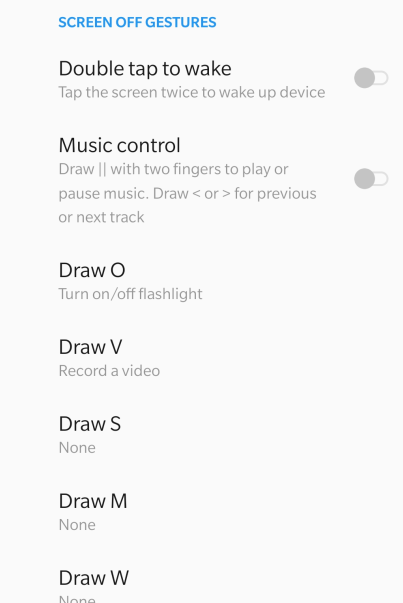
Motorola : aquest telèfon intel·ligent té un doble tall i un moviment de sacsejada com a part del moviment gestual.
Píxel : el botó d'engegada es pot alinear per obrir la càmera fent doble toc.
Llegiu també: l'aplicació de cerca de Google finalment obté el mode fosc per a Android i iOS.
Funció de bonificació: com encendre la llanterna a l'iPhone
Per a tots aquells usuaris d'iPhone, les coses són elementals i senzilles quan es tracta d'activar la llanterna a l'iPhone. No hi ha cap avantatge addicional d'utilitzar cap aplicació de tercers per activar la llanterna a l'iPhone, ja que Apple ofereix més opcions.
Pas 1 . Feu lliscar el dit cap avall des de l'extrem superior dret de la pantalla per obrir el Centre de control.
Pas 2 . Toqueu la icona de la torxa per activar la llanterna a l'iPhone.
Pas 3 . Si utilitzeu iOS i versions posteriors, fins i tot podeu ajustar la brillantor prement llargament la icona de la torxa i ajustar el control lliscant per establir el nivell de brillantor.
Pas 4 . Per a aquells que no poden veure la icona de la llanterna al tauler del centre de control, podeu activar-la des de la configuració del Centre de control i tocar Personalitza els controls.
Pas alternatiu : demaneu a Siri que ho faci. "Hola Siri, pots encendre la llanterna a l'iPhone?"
Llegiu també: Com utilitzar la llanterna a Apple Watch
L'última paraula sobre com activar la llanterna al meu telèfon de 4 maneres diferents?
Va ser tot un viatge per tot el que cal saber sobre com activar la llanterna al meu telèfon. Prefereixo utilitzar els gestos i només dibuixant una "O" a la pantalla bloquejada s'encén la llanterna del meu telèfon sense haver de desbloquejar-la. L'opció "Ok Google, llanterna activada" també funciona bé, però si encara voleu seguir el mètode tradicional de fer lliscar el menú de navegació des de la part superior, sempre és la vostra elecció.
Segueix-nos a les xarxes socials: Facebook i YouTube . Per a qualsevol consulta o suggeriment, feu-nos-ho saber a la secció de comentaris a continuació. Ens encantaria tornar-vos-hi amb una solució. Periòdicament publiquem consells i trucs juntament amb respostes a problemes comuns relacionats amb la tecnologia.
Apreneu com descarregar i actualitzar els controladors de Dell Latitude 5420 a Windows per a un rendiment optimitzat i una operació sense problemes.
Apreneu a utilitzar Google Sheets, l
Are you facing difficulty playing Jade Empire special edition on your Windows PC? Read the blog to find out how to fix Jade Empire Special Edition Failed to find Steam on Windows 10.
Google Find My Device no funciona? No us preocupeu, el blog us proporcionarà una guia completa per resoldre problemes i resoldre problemes de Google Find My Device.
Exploreu solucions pas a pas adaptades als sistemes Mac, garantint una experiència de Discord perfecta sense interrupcions.
Apreneu a clonar qualsevol aplicació d'iPhone sense fer jailbreak al vostre dispositiu. Exploreu els millors cloners d'aplicacions per a iPhone per crear còpies d'aplicacions i canviar de compte fàcilment.
Exploreu els passos de resolució de problemes per resoldre problemes habituals i recupereu la reproducció de Netflix a Roku sense problemes.
Saps com veure totes les aplicacions que et segueixen a Facebook? I tens alguna idea de com bloquejar-los? Continueu llegint per trobar com protegir les vostres dades de les aplicacions rastrejades per Facebook.
Obteniu més informació sobre el mode d'impressió protegit de Windows i les instruccions pas a pas per activar-lo, millorant la seguretat i la qualitat d'impressió.
: Exploreu mètodes de resolució de problemes per resoldre l'error de memòria de referència La instrucció a 0x00 i garantir una experiència informàtica estable i sense errors.







